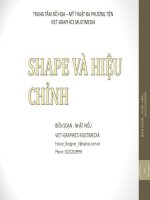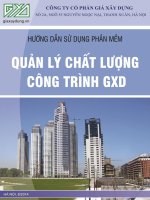Giáo trình artlantis 2
Bạn đang xem bản rút gọn của tài liệu. Xem và tải ngay bản đầy đủ của tài liệu tại đây (6.99 MB, 37 trang )
GIÁO TRÌNH ARTLANTIS STUDIO 2.0.2 STUDIO PHẦN CƠ BẢN
MỤC LỤC
1./ ARTLANTIS LÀ GÌ ?
1.1 Artlantis là gì ?
1.2 Artlantis làm được gì ?
2./ GIỚI THIỆU TỔNG QUAN VỀ ARTLANTIS.
2.1Lưu ý khi xuất từ Sketchup và Revit sang Artlantis
2.2Các thành phần của Artlantis
3./ RENDER NGOẠI THẤT.
3.1Khung cảnh ban ngày.
3.2Khung cảnh buổi tối.
4./ RENDER NỘI THẤT.
5./ BIÊN SOẠN VẬT LIỆU ( SHADER ).
5.1 Giới thiệu các vật liệu có trong chương trình.
5.2 Cách tạo ra vật liệu mới.
6/ CÁCH TẠO THƯ VIỆN ( OBJECT ).
6.1 Cách tạo thư viện Artlantis từ Sketchup
6.2 Cách tạo thư viện Artlantis từ 3D max
7./ PHIM TRONG ARTLANTIS ( ANIMATION)
7.1 Giới thiệu các công cụ làm phim.
7.2 Các bước tạo ra một đoạn phim.
BIÊN SOẠN : LÂM THANH TÙNG ( TOMMY TÙNG) Trang 1
GIÁO TRÌNH ARTLANTIS STUDIO 2.0.2 STUDIO PHẦN CƠ BẢN
1./ ARTLANTIS LÀ GÌ ?
1.1 Artlantis là gì ?
-Artlantis là 1 sản phẩm của Abvent, là một chương trình chỉ có chức năng render
( diễn họa), nghĩa là tự bản thân nó không thể xây dựng lên một công trình, mà phải dùng
một chương trình dựng khối 3d bất kì: sketchup, revit, 3dmax, 3d cad xuất qua dạng
*.obj, 3ds hay *.atl và artlantis sẽ giúp cho công trình đẹp hơ với những thao tác vô
cùng đơn giản như mô phỏng bầu trời, mây, vật liệu như thật, thêm vào cây, người để
cho ra 1 tác phẩm đẹp chỉ với vài cái click chuột.
-Artlantis studio đã từng bước cho ra đời nhiều phiên bản khác nhau và chất
lượng cũng dần thay đổi theo. Phiên bản mới nhất hiện nay là Artlantis studio 3.02.
1.2 Artlantis làm được gì ?
Artlantis hội tụ những ưu điểm nổi bật để khiến chúng ta suy nghĩ và lựa chọn:
-Artlantis có đầy đủ các công cụ để cho ra 1 tác phẩm render đẹp, và các công cụ
rất trực quan. Chúng ta có thể dễ dàng điều khiển được nó trong thời gian tìm hiểu ngắn.
-Có khung render preview, giúp chúng ta có thể nhìn thấy ảnh render cuối cùng
trong quá trình thực hiện, nó rất hữu ích vì chúng ta sẽ không tốn nhiều thời gian để test,
1 điều mà những trình render khác không có được.
-Hệ thống vật liệu và thư viện ( object) quản lí khá tốt, việc chỉnh sửa vật liệu chỉ
với 1 thao tác là rê và thả chuột. Nó tiết kiệm khá nhiều thời gian cho chúng ta.
-Các bước đặt thông số ánh sáng mặt trời hay mây đều có sẵn, chúng ta chỉ việc
thao tác theo ý muốn. Để cho ra 1 tác phẩm
mang phong cách riêng của mỗi người.
-Chức năng quản lí vật liệu đơn giản và trực quan,giúp chúng ta dễ dàng thao tác,
có thể tạo ra vật liệu mới hay chỉnh sửa trên nền 1 vật liệu củ để tạo ra 1 bộ thư viện vật
liệu cho riêng mình.
BIÊN SOẠN : LÂM THANH TÙNG ( TOMMY TÙNG) Trang 2
GIÁO TRÌNH ARTLANTIS STUDIO 2.0.2 STUDIO PHẦN CƠ BẢN
-Artlantis có thể tận dụng tất cả những thư viện của những chương trình khác, và
tạo ra thư viện cho art cũng khá đơn giản như: thư viện sketchup, archmodel với chất
lượng rất khả quan
-Khả năng làm phim cho chất lượng tương đối tốt, nhưng thao tác thì khá đơn
giản, với cá hiệu ứng di chuyển, chuyển cảnh , môi trường giả lập.
-Một ưu điểm không thể không nhắc đến đối với artlntis là thời gian render, với 1
view chất lượng 1200x1600 máy core 2 duo thì khoảng 20p, với các hiệu ứng, nghĩa là
sau khi ren xong k cần qua bất kì 1 chương trình chỉnh sửa nào khác.
Vài ví dụ:
2./ GIỚI THIỆU TỔNG QUAN VỀ ARTLANTIS.
2.1Lưu ý khi xuất từ Sketchup và Revit sang Artlantis
1./ Download plugin về và cài vào tại trang www.artlantis.com
2./ Trong sketchup vào File\ Export chọn đuôi *.alt để xuất sang artlantis.
3./ Chú ý khi xuất là :
- Không để vật liệu Default, nếu là màu trắng ta cũng phải cho màu trắng vào.
BIÊN SOẠN : LÂM THANH TÙNG ( TOMMY TÙNG) Trang 3
GIÁO TRÌNH ARTLANTIS STUDIO 2.0.2 STUDIO PHẦN CƠ BẢN
- Không được để vật liệu mặt trái ( mặt xanh), ta click vào mặt trái đó chọn Reverse
Faces để lật mặt lại.
Để dễ quản lý, và tránh trùng vật liệu, ta đặt tên cho mỗi vật liệu.
2.1.1 Từ Revit sang Ar
tlantis:
1./ Download plugin về và cài vào. có 2 phiên bản cho 2009 và 2010.
2./ Trong revit 2009 thì vào file\ export\ chọn đuôi *.alt.
Trong revit 2010 thì vào Add-ins(1)=> (3) là xuất *.alt
BIÊN SOẠN : LÂM THANH TÙNG ( TOMMY TÙNG) Trang 4
GIÁO TRÌNH ARTLANTIS STUDIO 2.0.2 STUDIO PHẦN CƠ BẢN
CHÚ Ý: nếu k xuất được thì hãy xem đang đứng trong đâu, 3d hay mục camera 3d view (
số 4). chỉ xuất được khi đứng trong 3d hà ( số 2)
3./ Về vật liệu:
- Vì vật liệu ben art hiểu những vật liệu giống nhau là gom về 1 khối, mà art k hiểu vật
liệu của revit, mà chỉ hiểu màu shading thôi. nên bên mục shading của revit, mỗi vật liệu
ta chọn 1 màu khác nhau ( số 5)
BIÊN SOẠN : LÂM THANH TÙNG ( TOMMY TÙNG) Trang 5
GIÁO TRÌNH ARTLANTIS STUDIO 2.0.2 STUDIO PHẦN CƠ BẢN
4./ Chú ý khi làm vật liệu nhiều lớp bên revit, vi dụ tường,sàn.
Khi chúng ta làm tường 200 với 2 lớp ngoài 15 và 15 thì khi xuất qua art, nó sẽ hiểu 2 lớp
ngoài còn lớp trong k hiể được, mà nó sẽ gộp chung với 1 vật liệu trong suốt nào đó.
=>>>> Giải quyết: chỉ tạo 1 tấm tường dày 230, không tạo nhiều lớp.
2.2Các thành phần của Artlantis
BIÊN SOẠN : LÂM THANH TÙNG ( TOMMY TÙNG) Trang 6
GIÁO TRÌNH ARTLANTIS STUDIO 2.0.2 STUDIO PHẦN CƠ BẢN
( 1 ) : Thanh MENU chính gồm :
- Shader : vật liệu
- Light : đèn
- Heliodon : Ánh sang toàn cục.
- Object : Thư viện cây , người xe.
- Camera : Khung nhìn
( 2 ) Bảng điều khiển : Chức năng quan trọng gồm:
- Navigation: Bật hay tắt chức năng render , sử dụng cho trường hợp file quá nặng.
( 3 ) Bảng Render : gồm :
- 2D : Dùng điều khiển camera, object dễ dàng với các view nhìn Top, Front, Right,
Left….
- Catalog : Bật bảng quản lí thư viện.
- Render : dùng xuất ra ảnh cuối cùng.
- Render Zone : render một phần của hình.
- Option : Chỉnh thông số trước khi render.
( 4 ) Bảng thong số của vật liệu hay object.
( 5 ) List : D
anh sách các vật liệu hay object có trong bài.
Ta có thể hiểu khái quát như sau: Ví dụ trong (1) ta chọn shader thì trong bài có bao
nhiêu vật liệu sẽ hiện ra trong (5), và ta chọn bất kì 1 vật liệu nào, thong số của nó sẽ xuất
hiện bên (4).
Ta có sơ đồ như sau, (1) => (5) => (4)
( 6) Cho ta xem trước kết quả render
( 7) Quản lí thư viện và vật liệu.
BIÊN SOẠN : LÂM THANH TÙNG ( TOMMY TÙNG) Trang 7
GIÁO TRÌNH ARTLANTIS STUDIO 2.0.2 STUDIO PHẦN CƠ BẢN
2.2.1. Shader: Vật liệu.
Artlantis quản lí vật liệu rất đơn giản, chứng ta muốn
chỉnh vật liệu nào chỉ cần trong menu vật liệu và click
vào vật liệu đó trong khung preview là sẽ hiện ra như
hình bên.
Ví dụ ở đây ta có một vật liệu màu trắng với các thong
số như sau:
- Ô màu: ta có thể thay đổi bằng cách chọn mày,
nếu muốn chọn nhiều màu hơn thì ta click phải
vào ô màu đó.
- Reflection : độ phản xạ của vật liệu.
- Limit : giới hạn phản xạ, nếu ta cho 5m thì
những vật cách xa vật liệu phản xạ 5m sẽ không
được phản xạ,
- Shininess : độ mờ, cùng 1 mức phản xạ nhưng
dao động của shininess sẽ cho ta sự rõ hay mờ
của vật liệu, ví dụ như ta có sự bong loáng của
inox và phản xạ mờ của nhô.
- Transparency :Độ trong suốt, càng tăng lên cao,
vật liệu càng trong suốt.
- Materials ID Parameters : Độ mịn của vật liệu,
áp dụng cho các vật thể bị gãy mặt, khi tăng lên
ta có thểm làm giảm độ gãy đi một phần.
2.2.2 Light: Đèn nhân tạo.
Khi muốn dùng đèn. Đầu tiên ta tạo ra 1
group đèn ( số 1), sau đó ta có thể đổi tên
khác, rồi tạo ra 1 cái đèn ( số 2), lúc này
ta mới có thề hiệu chỉnh đèn. Xóa đèn
chọn ( số 3)
- Color: màu đèn.
- Power: cường độ của đèn.
- Angle : góc mở của đèn, khi chọn
360 thì sẽ như 1 đèn omni, sang
về mọi phía.
- Bóng đổ: click vào ô bong đổ.
Nên chọn 0.75 để có bong đổ đẹp.
- Lensflare : h
iệu ứng lóe sang
BIÊN SOẠN : LÂM THANH TÙNG ( TOMMY TÙNG) Trang 8
GIÁO TRÌNH ARTLANTIS STUDIO 2.0.2 STUDIO PHẦN CƠ BẢN
2.2.3 Heliodon: Ánh sang toàn cục.
Ánh sang trong artlantis được giả lập giống với ánh sang
thật, gồm : mặt trời, mây, gió….
- Sun light : mặt trời.
+ Location: đặt mặt trời theo tọa độ địa lí.
+ Manual : Đặt mặt trời tự do theo ý mình.
+ Ta có thể chọn ngày tháng, giờ theo ý mình để có ánh
sang tốt nhất.
+ Power : cường độ mặt trời, càng lên cao ánh sáng mặt
trời càng gắt.
+ Filter : màu bầu trời, vàng hoặc cam.
+ Bật bong đổ và chọn 75 để có bong để tự nhiên.
- Sky light : Ánh sáng bầu trời , ta tăng nhẹ lên để
có bầu trời sáng tốt.
- Cloud : giả lập mây
+ Cirrus : Mây gợn nhẹ
+ Stratus: Mây xanh
+ Cumulus : mây đen
+ Crrocumulums : mây sọc
=> Kinh nghiệm: chọn Cirrus là đẹp nhất.
Khi ta click vào ô “…” thì sẽ ra
bảng Advanced Heliodon:
- Pollution: độ ô nhiễm,
giúp tap ha màu bầu trời
bang cách click vào ô
Merge Sky Color with.
- Sun Lensflare : Hiệu
ứng lóe sáng khi mặt
trời nược sáng.
- Fog : tạo sương mù.
- Animation parameters :
Chọn hướng gió và tốc
độ gió.
BIÊN SOẠN : LÂM THANH TÙNG ( TOMMY TÙNG) Trang 9
GIÁO TRÌNH ARTLANTIS STUDIO 2.0.2 STUDIO PHẦN CƠ BẢN
Với object: ta có thể chỉnh góc quay và chiều cao, và còn các thong số tùy vào mõi
object.
Trong camera có các mục sau:
- Focal : chỉnh tiêu cự cho độ xa
gần.
- Depth of field : cho độ sâu của
ảnh, gần rõ xa mờ, hay ngược lại.
- Lighting : quản lí ánh sáng trong
artlantis gồm: heliodon, đèn, và
vật liệu phát sáng.
- Environment : kiểu bầu trời.
Nếu ta click vào dấu “///”thì sẽ ra bảng
Post Process.
- Contrast: độ tương phản cho ảnh.
- Brightness : độ sáng tối.
- Saturation : màu hay trắng đen.
- Mix color : pha màu cho ảnh.
- Exposure : độ trưng cho ảnh lung
linh hơn.
BIÊN SOẠN : LÂM THANH TÙNG ( TOMMY TÙNG) Trang 10
GIÁO TRÌNH ARTLANTIS STUDIO 2.0.2 STUDIO PHẦN CƠ BẢN
Bảng thong số render, nó quyết định cho chất lượng ảnh
render:
- Rendering size :Kích thước ảnh ( thường A4:
1200x800)
- Resolution : độ phân giải, nên chọn 150 dpi
- Anti-aliasing: Khử răng chưa cho ảnh, nên chọn
high
- Radiosity : xử lý chất lượng ảnh, thương dùng
medium, máy mạnh dùng high.
3./ RENDER NGOẠI THẤT.
3.1Khung cảnh ban ngày.
- Đầu tiên sau khi xuất qua ta chỉnh thời gian lại để cho khung cảnh sáng lên, có thể
9h sáng hay 15h chiều, để có bóng đổ đẹp.
- Ta bật bảng 2D lên, và điề chỉnh để có góc camera đẹp.
- Nếu muốn khung hình đứng. thì ta chỉ lại kích thước trong Option của camera
(hình bánh răng ). Thay đổi chiều rộng vào chiều cao.
BIÊN SOẠN : LÂM THANH TÙNG ( TOMMY TÙNG) Trang 11
GIÁO TRÌNH ARTLANTIS STUDIO 2.0.2 STUDIO PHẦN CƠ BẢN
BIÊN SOẠN : LÂM THANH TÙNG ( TOMMY TÙNG) Trang 12
Ta tiến hành setting thong số như hai bảng trên cho 2 phần là Heliodon và “///” của
camera.
- Heliodon:
+ Power của sun light ta cho âm, để có ánh sáng dịu, cho màu mặt trời.
+ Bóng đổ 75, để có bóng đổ tự nhiên.
+ Power Sky light tăng lên dương để có ánh sáng trong trẻo.
+ Mây ta tăng mạnh mây số 1( tùy ý thích).
- Dấu “///” trong camera:
+ Contrast : tăng lên dương để trách trường hơp bức ảnh mù mờ, có độ sâu cho ảnh.
+ Brightness: Nêu tăng contrast nhiều, bức ảnh có bị cháy, ta giảm brightness để cho
ảnh vừa sáng lại.
+ Saturation : tăng lên để màu tươi hơn.
+ Exposure : tăng rất nhẹ để ảnh trưng, nhiều sẽ gây mờ ảnh.
GIÁO TRÌNH ARTLANTIS STUDIO 2.0.2 STUDIO PHẦN CƠ BẢN
Thông số kính render ngoại thất, ta sử dụng thông số như bên, sẽ
giúp cho kính phản xạ tốt hơn, giúp công trình trở nên lung linh
hơn.
Chú ý: ta nên đặt cây hoặc công trình phụ phía trước để cho kính
phản xạ vào tốt hơn.
- Với vật liệu gạch ta dùng vật liệu có sẵn, chọn và kéo thả vào công trình, nơi
muốn đổi vật liệu.
- Sau khi bỏ vật liệu vào, ta có thể thay đổi kích thước, phản xạ… theo ý muốn của
mình.
BIÊN SOẠN : LÂM THANH TÙNG ( TOMMY TÙNG) Trang 13
GIÁO TRÌNH ARTLANTIS STUDIO 2.0.2 STUDIO PHẦN CƠ BẢN
- Với vật liệu có map xuất từ sketchup qua, ta cũng có thể thay đổi kích thước, chỉnh độ
phản xạ, và bump ngay trên map đó.
- Tiếp theo ta bỏ người và cây vào công trình. Ta chọn 1 object trong mục thư viện,
kéo thả vào bề mặt muốn đặt object lên.
- Ta bật bảng 2D lên để đặt object cho chính xác.
- Để copy ta dùng phím Alt+ Trái chuột kéo ra.
- Để Array ta dùng Shift + Alt + Trái chuột kéo ra, nếu muốn them ta dùng “ +”,
bớt đi dùng “-“
BIÊN SOẠN : LÂM THANH TÙNG ( TOMMY TÙNG) Trang 14
GIÁO TRÌNH ARTLANTIS STUDIO 2.0.2 STUDIO PHẦN CƠ BẢN
- Sau khi chỉnh xong hết ta chọn nút render, và chỉnh thông số như trên.
- Có thể thay đổi kích thước cho phù hợp vớ ý muốn người render.
- Quá trình render diễn ra 3 bước: trắng đen thô, trắng đen tinh, và màu.
BIÊN SOẠN : LÂM THANH TÙNG ( TOMMY TÙNG) Trang 15
GIÁO TRÌNH ARTLANTIS STUDIO 2.0.2 STUDIO PHẦN CƠ BẢN
3.2Khung cảnh buổi tối:
- Để render ban đêm, đầu tiên ta chỉnh giờ lại khoảng 18h đến 18h30.
- Hay có thể chỉnh Manual và trong 2D kéo mặt trời ngược sáng. Như hình dưới.
- Dấu “+” nhỏ được đánh dấu là mặt trời, ta có thể trỏ chuột vào đó, và kéo đi theo
ý muốn.
BIÊN SOẠN : LÂM THANH TÙNG ( TOMMY TÙNG) Trang 16
GIÁO TRÌNH ARTLANTIS STUDIO 2.0.2 STUDIO PHẦN CƠ BẢN
- Tiếp theo ta vào phần ánh sáng ( Heliodon), và pha màu cho bầu trời và hiệu ứng
lóe sáng như hình trên.
- Tiếp theo ta tiến hành đặt đèn cho công trình.
+ Tạo một group đèn và tạo ra một đèn ( xem lại cách add một đèn phần trên).
+ Ta chỉnh màu đèn thành màu cam, và bật bóng đổ cho đèn.
BIÊN SOẠN : LÂM THANH TÙNG ( TOMMY TÙNG) Trang 17
GIÁO TRÌNH ARTLANTIS STUDIO 2.0.2 STUDIO PHẦN CƠ BẢN
- Ta vào phần Lighting trong Camera để kiểm tra xem group đèn ta tạo đã được bật chưa.
- Đây là kết quả cuối cùng khi đặt đèn, ta có thể them trụ đèn đường, và đặt thêm đèn cho
sinh động.
BIÊN SOẠN : LÂM THANH TÙNG ( TOMMY TÙNG) Trang 18
GIÁO TRÌNH ARTLANTIS STUDIO 2.0.2 STUDIO PHẦN CƠ BẢN
4./ RENDER NỘI THẤT.
Ta tiến hành render nội thất trong artlantis 3.02
- Bước đầu render nội thất, ta thiết lập như sau:
- Vào Edit\ Preferences… chọn Display expert… như hình dưới :
- Sauk hi chọn xong, ta vào lại phần option trong camera ( hình bánh răng ):
- Trong mục lighting, ta chọn Interior, lúc này ánh sáng sẽ được tính toán để vào
sâu hơn.
BIÊN SOẠN : LÂM THANH TÙNG ( TOMMY TÙNG) Trang 19
GIÁO TRÌNH ARTLANTIS STUDIO 2.0.2 STUDIO PHẦN CƠ BẢN
- Vì artlantis không cho ánh sáng vào sâu bên trong, nên ta đặt thêm một đèn phụ,
bằng cách tạo 1 tấm plane trong sketchup và xuất thành thư viện ( xem cách làm
thư viện art từ sketchup). Sau đó ta chọn cho tấm plane đó vật liệu phát sáng
hader\ a surface\ neon light.
- Tiếp theo ta chỉnh tấm “ đèn “ trên để nó nằm sau camera và kích thước lớn đủ
phát sáng cho cả phòng.
BIÊN SOẠN : LÂM THANH TÙNG ( TOMMY TÙNG) Trang 20
GIÁO TRÌNH ARTLANTIS STUDIO 2.0.2 STUDIO PHẦN CƠ BẢN
- Lúc này tấm “ đèn “ của chúng ta chưa chịu sáng, ta vào phần Lighting trong
camera để bật vật liệu phát sáng của đèn lên.
- Nếu lúc này trong phòng ánh sáng vẫn chưa đủ, tat hay vật liệu kính thường trong
phòng thành Neon Glass, sẽ trong như kính, và sáng được như đèn.
BIÊN SOẠN : LÂM THANH TÙNG ( TOMMY TÙNG) Trang 21
GIÁO TRÌNH ARTLANTIS STUDIO 2.0.2 STUDIO PHẦN CƠ BẢN
5./ BIÊN SOẠN VẬT LIỆU ( SHADER ).
5.1 Giới thiệu các vật liệu có trong chương trình.
- Với 2 loại vật liệu được xuất từ các chương trình khác qua là loại trơn, và loại có map,
đã được hướng dẫn ở trên.Trong artlantis có một kho Shader ( vật liệu ) rất lớn, với đầy
đủ thể loại. Ta chỉ việc chọn, kéo thả vào nới muốn ốp vật liệu trong công trình.
Trên đây là Ví dụ về vật liệu có sẵn trong artlantis. Trong a surface có: nhôm ,inox, kính,
nước, gương, da, dá hoa cương….
BIÊN SOẠN : LÂM THANH TÙNG ( TOMMY TÙNG) Trang 22
GIÁO TRÌNH ARTLANTIS STUDIO 2.0.2 STUDIO PHẦN CƠ BẢN
5.2 Cách tạo ra vật liệu mới.
Ta có thể tạo ra vật liệu mới từ vật liệu có sẵng trong chương trình, ví dụ như gạch :
- Ta chọn 1 vật liệu paving cho vào sàn nhà.
- Click phải chuột vào vật liệu đó, chọn “Creat shader from…” sẽ hiện ra bảng Edit
shader.
- Lúc này ta có thể thay bất kì thành phần nào của vật liệu theo ý muốn.
+ Preview : hình ảnh đại diện, không liên quan đến sự thay đổi của vật lệu.
+ Diffuse : Bề mặt của vật liệu.
+ Bump: sự lồi lõm của vật liệu, đươc điều khiển bằng ảnh đen trắng.
Ta có thể chỉnh sửa bất kì vật liệu nào trong bài, chỉ cần kéo và thả để thay đổi map.
BIÊN SOẠN : LÂM THANH TÙNG ( TOMMY TÙNG) Trang 23
GIÁO TRÌNH ARTLANTIS STUDIO 2.0.2 STUDIO PHẦN CƠ BẢN
- Với vật liệu trơn, ta có thể thả một tấm map từ ngoài vào thẳng vật liệu, để tạo cho vật
liệu đó một bề mặt.
Ta có thể điều khiển map bằng phần đánh dấu vuông trên:
- Thay đổi kích thước.
- Nhân lên theo chiều rộng vài cao.
Nhưng ta có thể thấy, map bị trượt. Lúc này tat hay đổi Vertical thành Orthogonal.
Ta có kết quả như hình dưới đây:
BIÊN SOẠN : LÂM THANH TÙNG ( TOMMY TÙNG) Trang 24